카카오모먼트
카카오모먼트는 디스플레이 광고, 동영상 광고, 메시지 광고 등을 운영할 수 있는 카카오의 광고 플랫폼입니다.
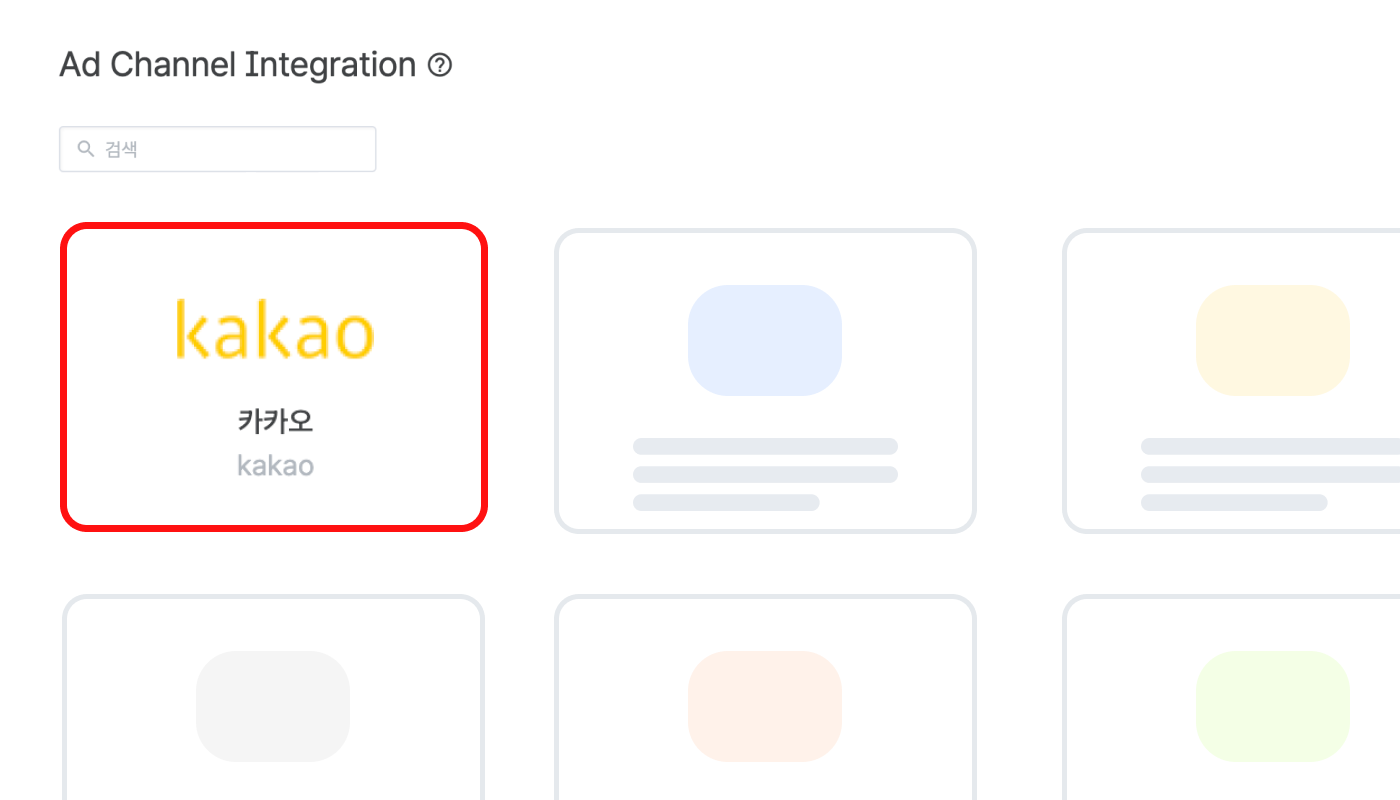
에어브릿지 대시보드 [연동]>[광고 채널 연동]의 [트래킹 링크]탭에서 광고 성과를 측정하는데 필요한 트래킹 링크를 만들거나 확인할 수 있습니다. 트래킹 링크를 활용하는 자세한 방법은 아래 에어브릿지 가이드를 참고해 주세요.
주의하세요
포스트백을 설정한 이후에 트래킹 링크를 사용하세요. 수집한 데이터를 빠짐 없이 광고 채널에 전송하기 위해서는 데이터를 수집하기 전에 포스트백이 설정되어 있어야 합니다. 포스트백을 설정하지 않았다면 트래킹 링크로 수집한 데이터가 광고 채널로 전송되지 않습니다.
에어브릿지 대시보드 [연동]>[광고 채널 연동]의 [기여 기간] 탭에서 네이버 검색 광고의 기여 기간을 설정할 수 있습니다. 설정할 수 있는 기여 기간에는 룩백 윈도우와 어트리뷰션 윈도우가 있습니다. '수정 페이지로 가기'를 클릭하면 기여 기간을 수정할 수 있는 페이지로 이동합니다.
에어브릿지 대시보드에서 카카오모먼트 계정을 연동 계정으로 추가해 캠페인을 운영 중인 계정의 비용 데이터를 연동하여 전환 성과와 함께 조회할 수 있습니다.
1. [연동]>[광고 채널 연동]>[카카오]에 있는 [비용 연동] 탭을 클릭합니다. [카카오 키워드 광고]가 아닌 [카카오]를 선택해 주세요. [비용 연동] 탭에서 카카오모먼트 비용 연동 토글을 활성화합니다.
2. 카카오모먼트 비용 연동 토글을 활성화한 후에 '연동 계정 추가'를 클릭합니다. 연동 계정으로 추가하기 위해 로그인하는 카카오 계정에는 성과를 확인하고 싶은 광고를 진행 중인 광고 계정이 있어야 합니다.
3. 카카오 광고 계정 목록에서 연동할 카카오 광고 계정을 선택합니다. 연동하는 광고 계정은 성과를 확인하고 싶은 광고를 진행하고 있어야 합니다.
4. 연동한 카카오모먼트 계정이 에어브릿지에 추가됩니다. [카카오]의 [비용연동]에 있는 목록에서 연동한 카카오모먼트 계정을 확인할 수 있습니다.
연동 정보를 수정하거나 삭제하고 싶다면 아래 내용을 확인해 보세요.
토글을 비활성화하면 연동이 중지됩니다. 에어브릿지는 연동을 중지한 시점부터 관련 데이터를 업데이트하지 않습니다. 연동을 중지하기 전까지 수집한 데이터는 에어브릿지 리포트에서 확인할 수 있습니다. 연동된 광고 계정의 정보는 에어브릿지에 계속 저장됩니다. 토글을 활성화하면 해당 광고 계정으로 다시 연동을 진행할 수 있습니다. 연동된 계정을 삭제하면 저장된 연동 정보도 삭제됩니다.
연동 목록에서 삭제할 광고 계정을 선택하고 '삭제'를 클릭하면 에어브릿지와 연동된 광고 계정을 삭제할 수 있습니다. 연동된 광고 계정을 삭제한 이후에 다시 연동하려면 처음부터 연동을 다시 진행해 주세요.
연동 정보를 입력하면 비용 연동의 현재 상태를 상태 메시지로 확인할 수 있습니다. 모든 연동 설정을 하더라도 실제 데이터가 광고 채널에서 에어브릿지로 전송되기 전까지 상태 메시지는 준비 중으로 나옵니다.
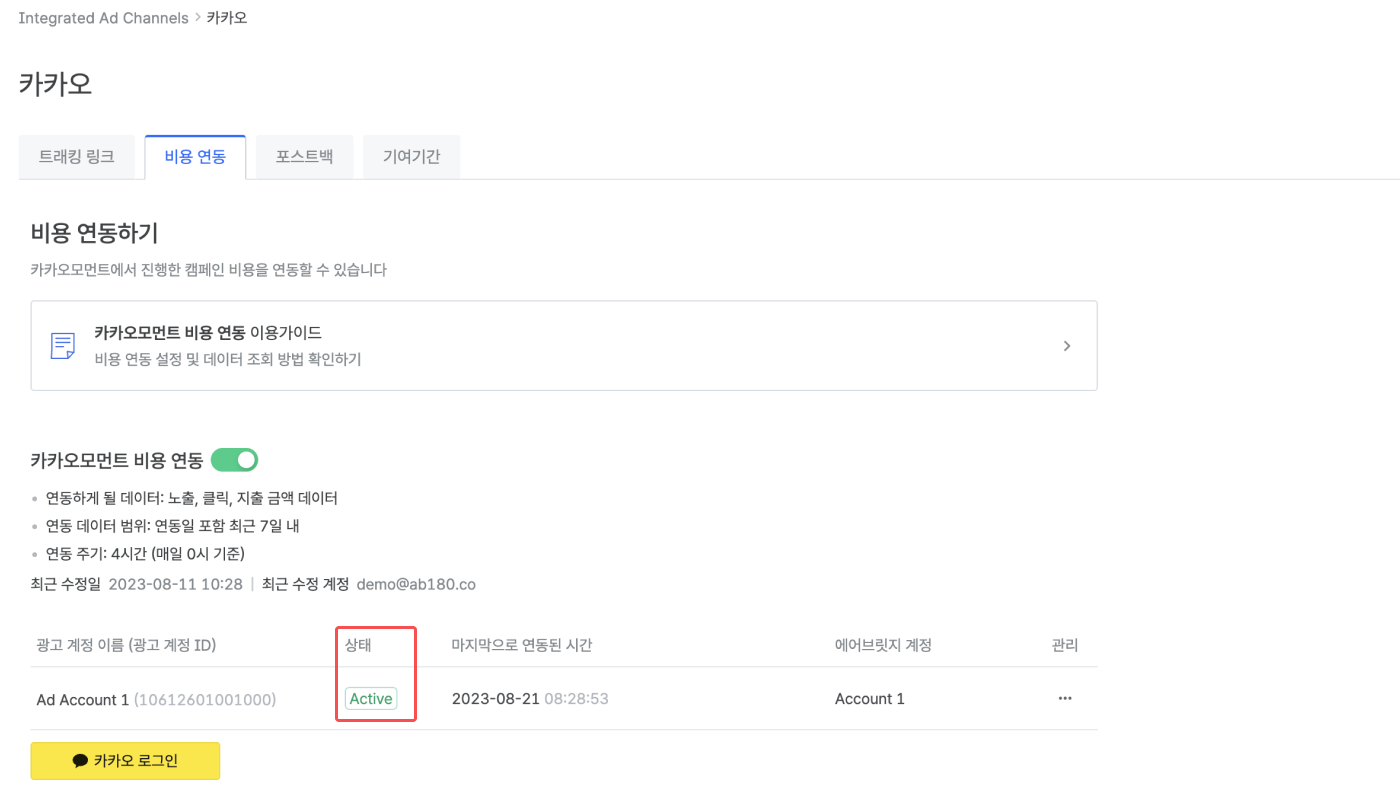
상태 메시지 목록과 비용 연동 주기는 아래에서 확인해 주세요.
토글을 활성화하고 연동 정보를 입력하면 연동이 시작됩니다. 에어브릿지는 비용 데이터를 매일 업데이트합니다.
주기: KST(한국표준시) 기준 오전 12시(0시)부터 4시간마다
횟수: 하루 총 6번(0시, 4시, 8시, 12시, 16시, 20시)
업데이트하는 데이터: 어제(D-1)부터 7일 전(D-7)까지 최근 일주일 비용 데이터
마지막으로 업데이트된 시점은 마지막으로 연동된 시간에서 확인할 수 있습니다.
상태 메시지를 통해서 비용 연동 현황을 확인할 수 있습니다.
상태 메시지 | 설명 |
|---|---|
준비 중 | 연동을 완료했지만 데이터가 업데이트되지 않은 대기 상태입니다. 최대 4시간 동안 지속됩니다. |
성공 | 데이터가 정상적으로 업데이트되고 있습니다. [데이터가 업데이트된 최근 일시]에서 마지막 업데이트 시간이 갱신됩니다. |
데이터 없음 | 채널 연동이 정상적으로 완료됐으나 업데이트할 데이터가 존재하지 않는 경우 표시됩니다. 자세한 내용은 가이드를 참고하세요. |
실패 | API 등이 정상적으로 응답하지 않는 상태입니다. 또는 연동 계정 정보를 잘못 입력했거나 광고 채널의 권한이 잘못 설정됐을 수 있습니다. |
카카오모먼트 비용 연동을 통해 가져온 데이터는 에어브릿지 리포트에서 조회할 수 있습니다. 아래 메트릭과 그룹바이를 설정하면 원하는 데이터를 확인할 수 있습니다.
이름 | 설명 |
|---|---|
Clicks (Channel) | 채널에서 발생한 클릭 수 |
Impressions (Channel) | 채널에서 발생한 노출 수 |
Cost (Channel) | 채널에서 발생한 비용 |
Clicks와 Clicks (Channel)
Clicks와 Clicks (Channel)는 모두 클릭 수를 확인할 수 있는 메트릭입니다. 하지만 두 메트릭에 집계되는 데이터가 제공되는 곳이 다릅니다.
Clicks: 에어브릿지에서 생성한 트래킹 링크로 수집된 데이터
Clicks (Channel): 연동한 광고 채널에서 제공한 데이터
이름에 (Channel)이 있는 메트릭은 모두 연동한 광고 채널에서 제공한 데이터를 집계한 메트릭입니다. 예를 들어 Impressions과 Impressions (Channel)이 있습니다.
알립니다
에어브릿지 리포트에서 아래 그룹바이로 비용 연동을 통해 가져온 데이터를 자세하게 조회할 수 있습니다. 활용할 수 있는 그룹바이는 채널마다 다릅니다.
이름 | 설명 |
|---|---|
Channel | 터치포인트와 전환이 발생한 채널 |
Campaign | 터치포인트와 전환이 발생한 캠페인 |
Ad Group | 터치포인트와 전환이 발생한 광고 그룹 |
Ad Creative | 터치포인트와 전환이 발생한 광고 크리에이티브 |
Term | 터치포인트와 전환이 발생한 광고 검색 키워드 |
Campaign ID | 캠페인 파라미터 값의 고유 ID |
Ad Group ID | 광고 그룹 파라미터 값의 고유 ID |
Term ID | 광고 검색 키워드 파라미터 값의 고유 ID |
Ad Account ID | 광고 계정 파라미터 값의 고유 ID |
Sub Publisher | 터치포인트와 전환이 발생한 하위 채널 |
이름 | 설명 |
|---|---|
Country | 디바이스 국가 코드 |
OS Name | 운영 체제 이름 |
이름 | 설명 |
|---|---|
Event Hour | 이벤트 발생 시간 |
Event Date | 이벤트 발생 날짜, 시각 |
Event Year | 이벤트 발생 연도 |
Event Month | 이벤트 발생 월 |
Event Week | 이벤트 발생 주 |
Event Day of the month | 이벤트 발생 일 |
Event Day of the week | 이벤트 발생 요일 |
주의하세요
Campaign, Ad Group, Creative 이름을 트래킹 링크와 카카오모먼트에서 동일하게 설정하는 것을 권장합니다. 또한 해당 이름에 영문 대소문자,국문, 숫자 그리고
_-만 사용하는 것을 권장합니다.
/#+또는 공백을 사용하면 정상적으로 광고 성과가 집계되지 않을 수 있습니다. 파라미터에 관한 내용은 트래킹 링크 구조와 파라미터를 참고해 주세요.
에어브릿지 대시보드 [연동]>[광고 채널 연동]의 [포스트백] 탭에서 에어브릿지 트래킹 링크와 SDK가 수집한 데이터의 전송 조건을 설정할 수 있습니다. 포스트백으로 전송한 데이터는 광고비 정산 또는 캠페인 최적화에 활용할 수 있습니다.
카카오모먼트의 포스트백을 설정하기 위해서는 카카오 비즈니스에서 확인한 픽셀 & SDK ID를 에어브릿지에 입력해야 합니다. 아래 과정을 참고해 주세요.
1. 카카오 비즈니스에 로그인합니다.

2. [서비스/도구]>[픽셀&SDK]로 이동합니다.
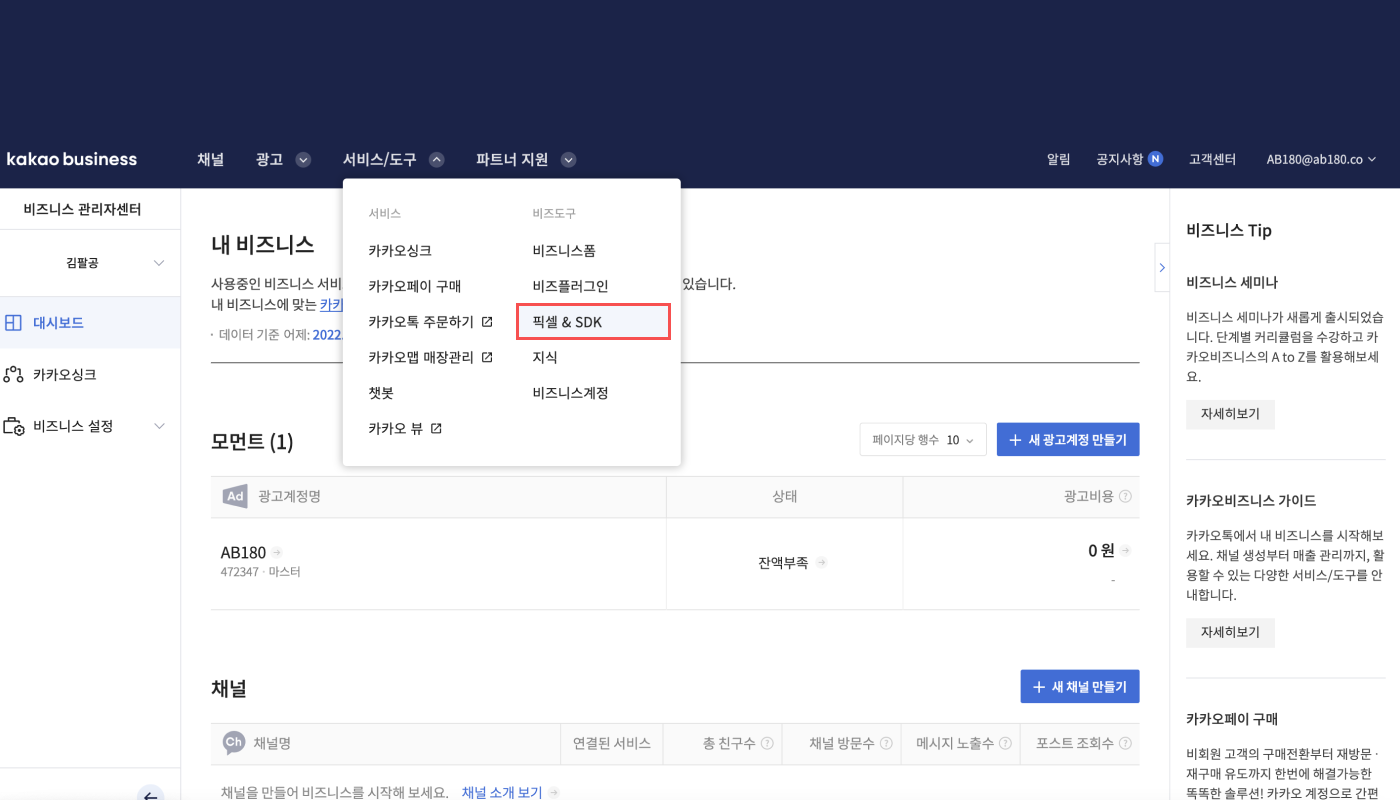
3. ‘+ 픽셀 & SDK 만들기‘를 클릭합니다.
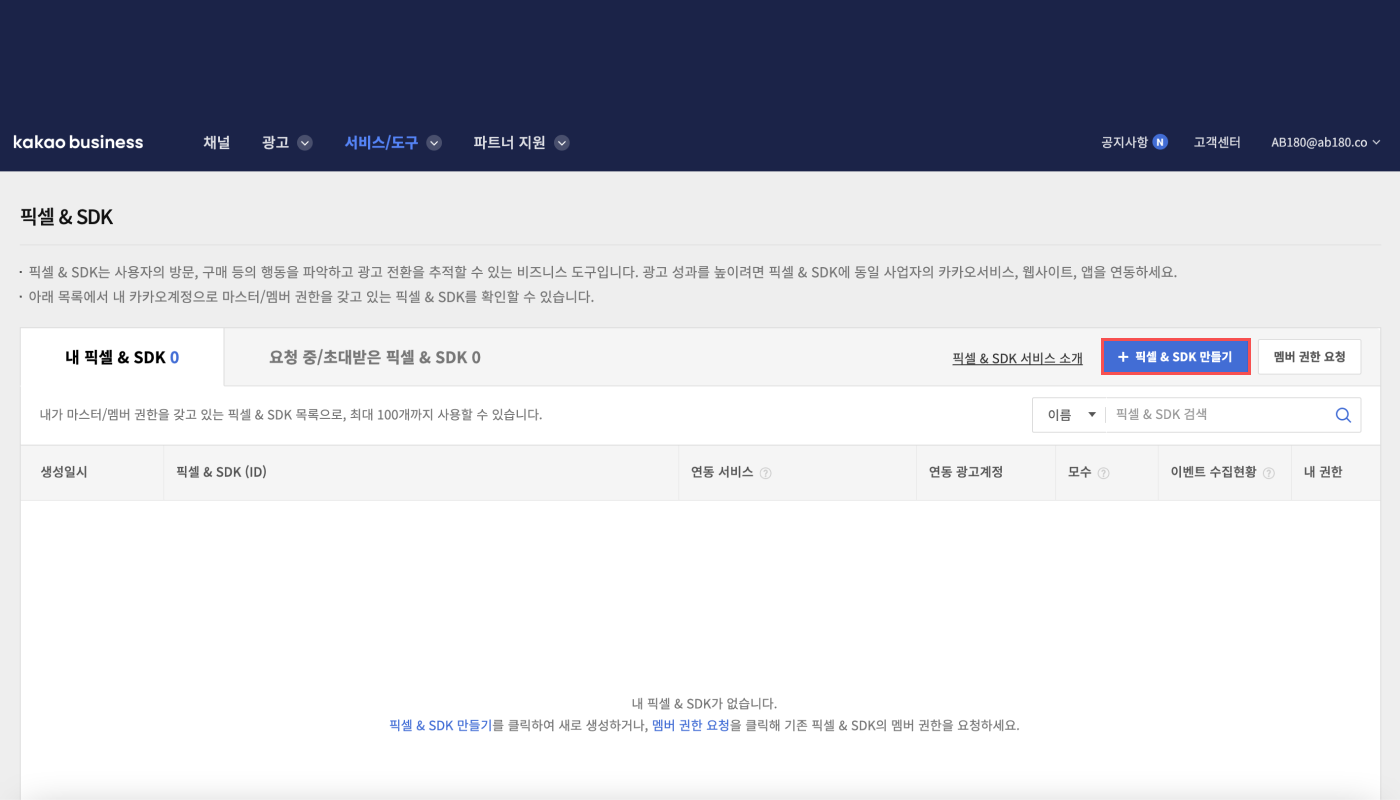
4. 픽셀 & SDK의 이름을 입력한 후에 '등록'을 클릭합니다. '확인'이 아닌 '등록'을 클릭해야 픽셀 & SDK를 생성할 수 있습니다.
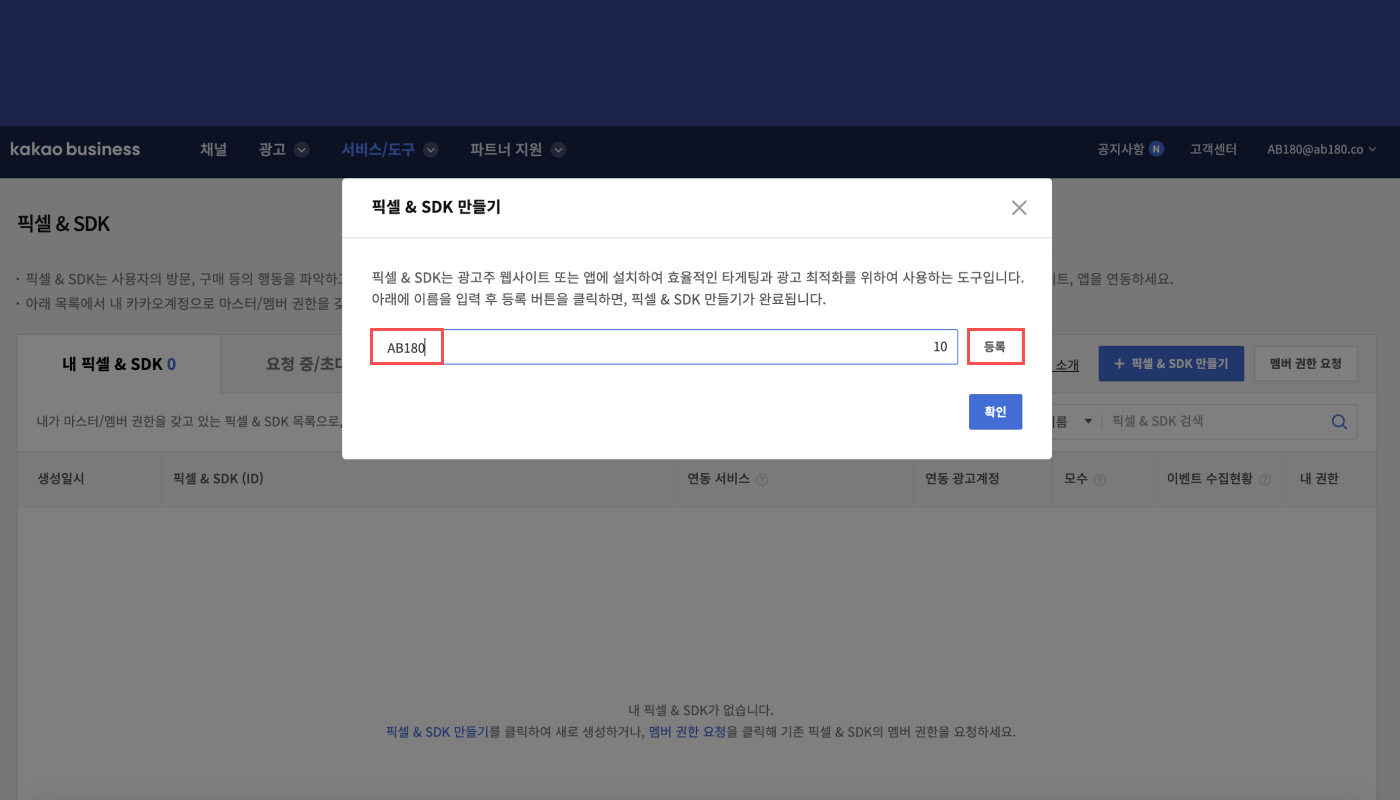
5. 픽셀 & SDK ID를 확인할 수 있습니다. 픽셀 & SDK ID를 복사해 주세요.

1. 에어브릿지에서 [연동]>[광고 채널 연동]로 이동합니다. 'kakao'를 클릭합니다.
2. [포스트백]>[연동 정보]로 이동합니다 .
3. 카카오 비즈니스에서 복사한 픽셀 & SDK ID를 포스트백 연동 키에 입력합니다. '변경 설정 적용'을 클릭합니다.

에어브릿지와 카카오모먼트 사이에 매핑되어 있는 에어브릿지 이벤트는 스탠다드 이벤트 5개를 포함해 총 8개입니다. 해당 에어브릿지 이벤트는 포스트백을 정상적으로 설정하면 별도 추가 설정을 하지 않아도 카카오모먼트로 전송됩니다.
매핑되지 않은 모든 스탠다드 이벤트는 카카오모먼트의 표준 이벤트 AppLaunch와 매핑됩니다. 스탠다드 이벤트를 나눠 보기 위해서는 카카오모먼트의 커스텀 이벤트와 별도 매핑해야 합니다.
에어브릿지 이벤트 |
카카오비즈니스 표준이벤트 |
카카오비즈니스 대시보드 표기 |
|---|---|---|
Open | AppLaunch | 앱실행 |
Install | AppInstall | 설치 |
Deeplink Open | AppLaunch | 앱실행 |
구매 완료 | Purchase | 구매 |
장바구니 담기 | AddToCart | 장바구니추가 |
상품상세페이지 조회 | ViewContent | 콘텐츠/상품 조회 |
검색결과 조회 | Search | 검색 |
회원가입 | CompleteRegistration | 회원가입 |
위시리스트 추가 | AddToWishList | 위시리스트 추가 |
체험판 시작 | Preparation | 사전준비 |
구독 | SignUp | 서비스 신청 |
매핑되지 않은 이벤트를 전송하기 위해서는 해당 이벤트를 카카오모먼트의 커스텀 이벤트와 매핑해야 합니다. 카카오모먼트의 커스텀 이벤트와 매핑하면 카카오모먼트 표준 이벤트 중 AppLaunch와 매핑된 스탠다드 이벤트를 분류해서 확인할 수 있습니다.
아래 방법으로 매핑되지 않은 에어브릿지 이벤트와 카카오모먼트의 커스텀 이벤트를 매핑할 수 있습니다.
1. 카카오비즈니스에 로그인합니다.
2. [서비스/도구]>[픽셀&SDK]로 이동합니다.
3. 기존에 생성한 픽셀 & SDK 중 에어브릿지와 연동한 픽셀 & SDK를 선택합니다.
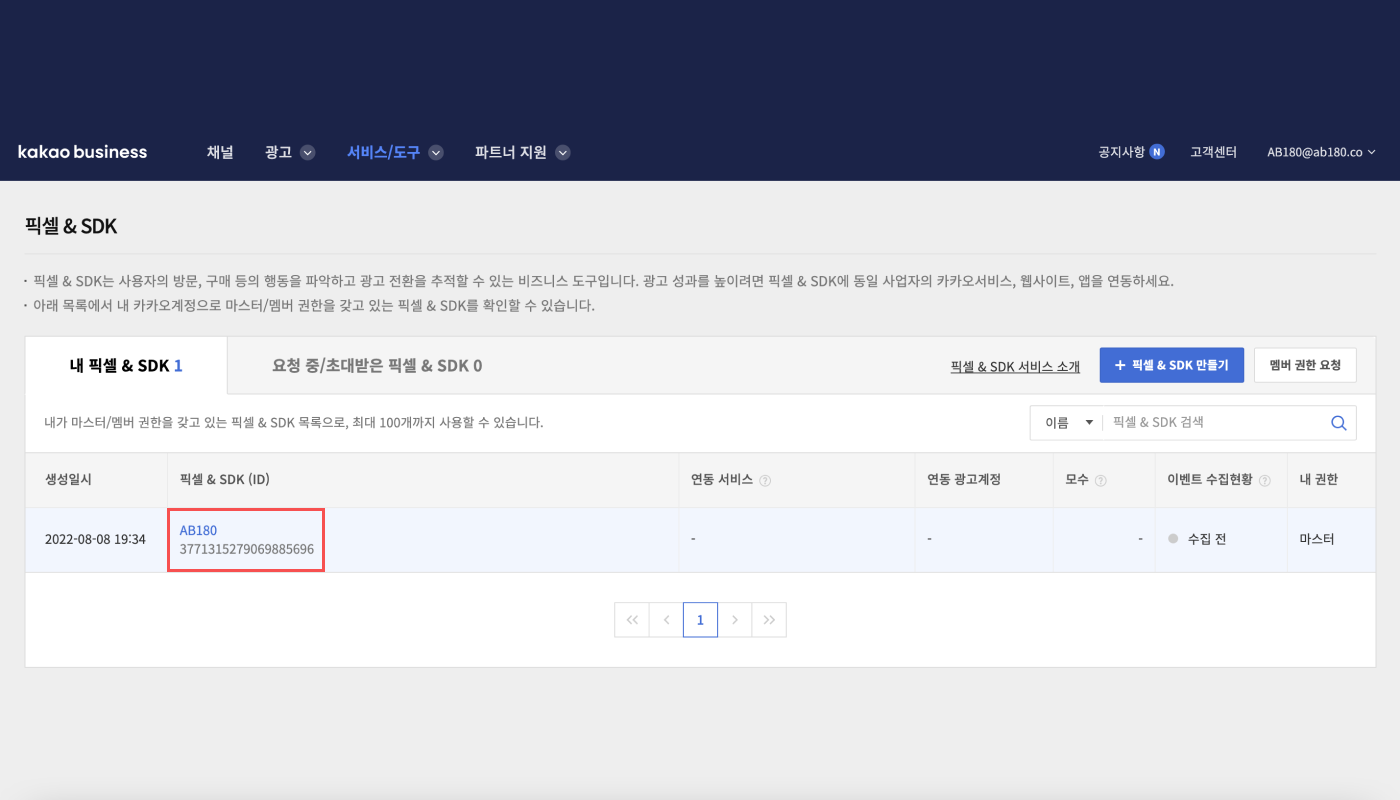
4. 픽셀 & SDK 연동 현황에서 '수집 이벤트'를 클릭합니다.
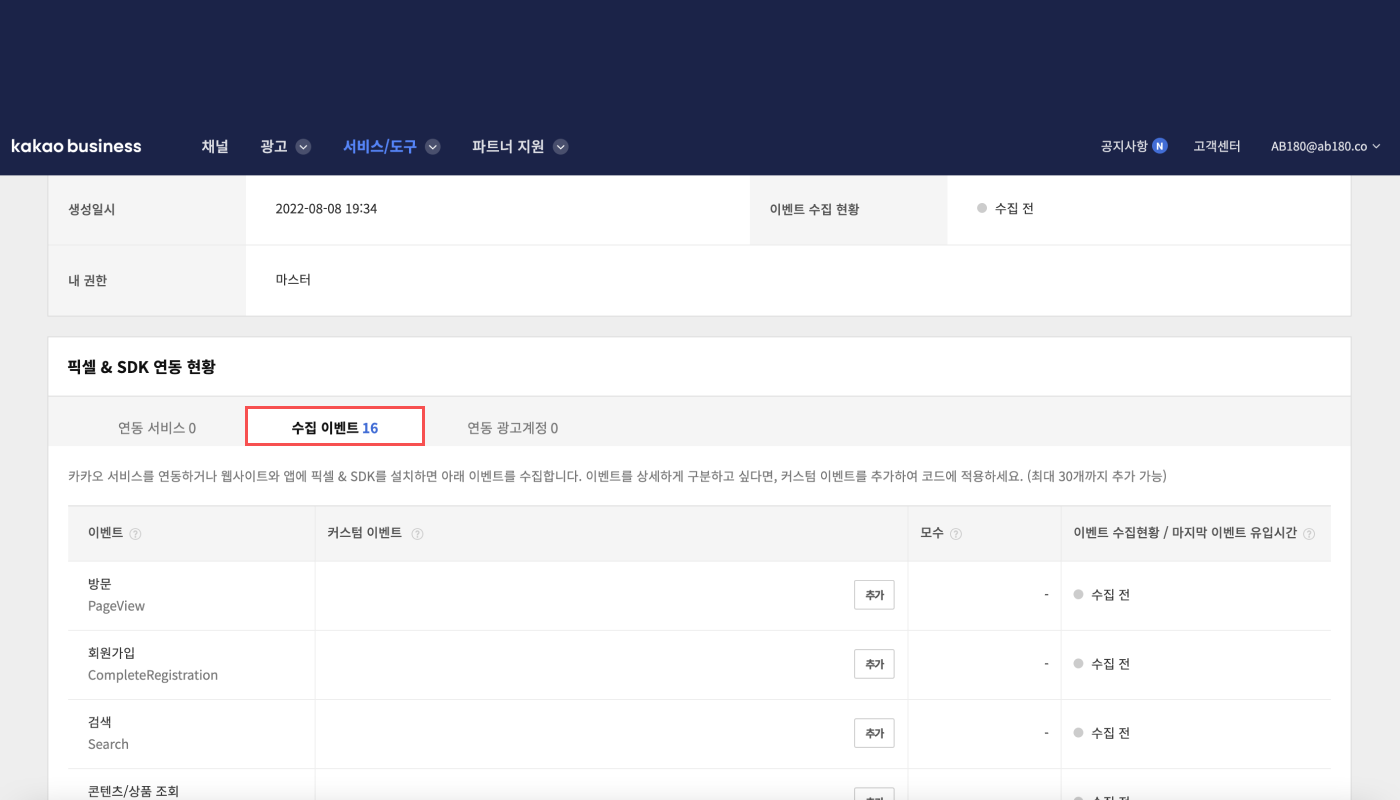
5. '추가'를 클릭할 수 있는 표준 이벤트만 커스텀 이벤트로 추가할 수 있습니다. 새로 추가하는 커스텀 이벤트에 따라 표준 이벤트를 선택한 후에 '추가'를 클릭해 주세요.
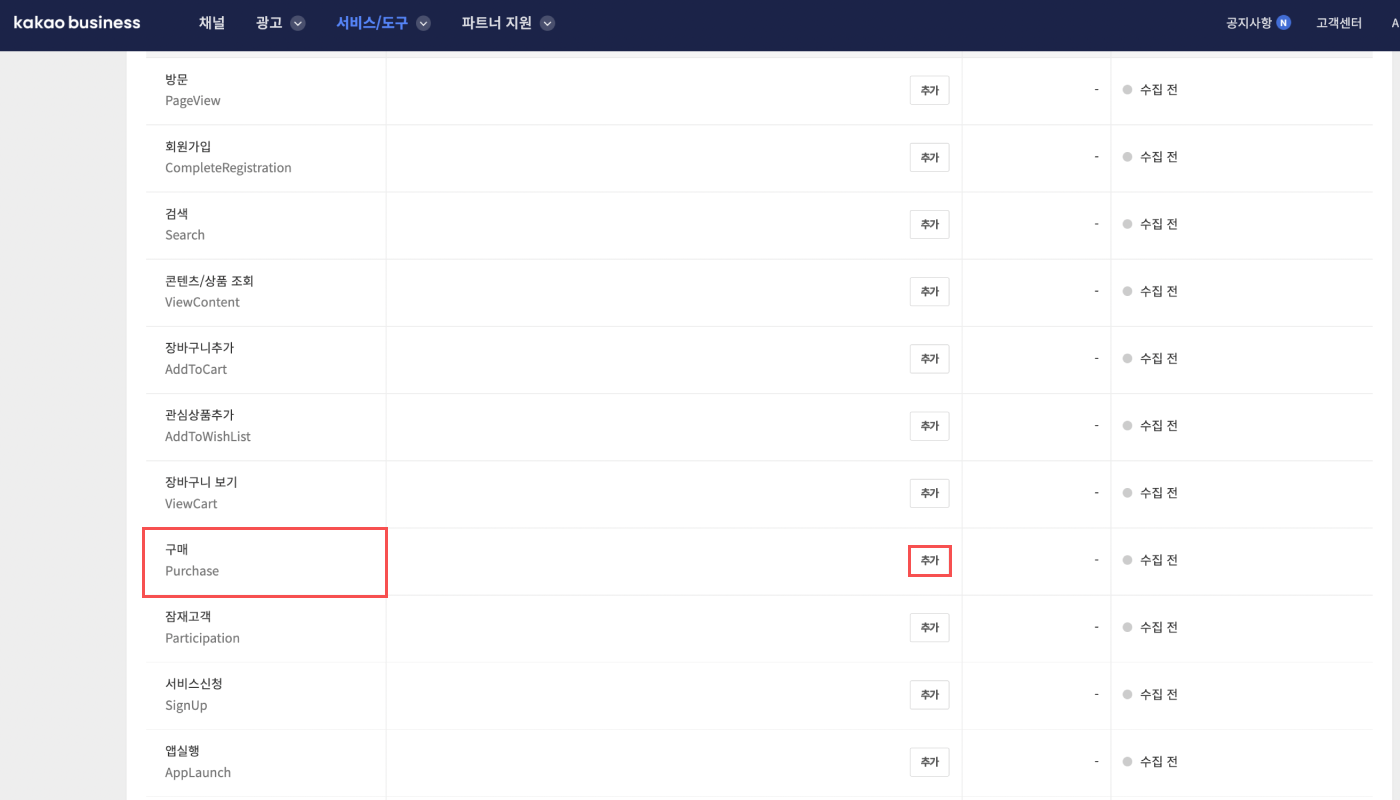
6. 커스텀 이벤트 추가창에 속성 정보를 입력합니다.
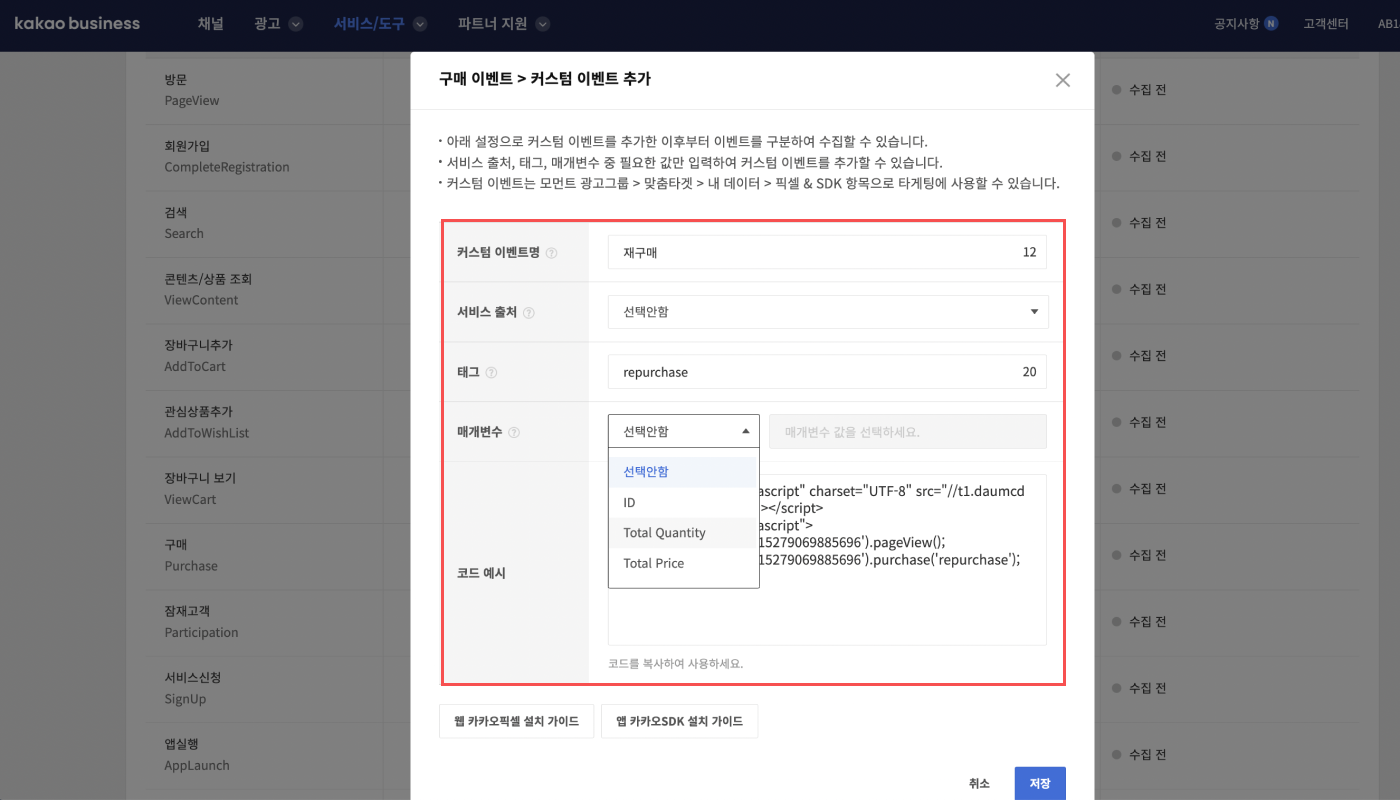
자세한 속성 정보에 대한 설명은 아래를 참고해 주세요.
커스텀이벤트명: 카카오모먼트 대시보드에 노출되는 커스텀 이벤트 이름를 입력합니다
서비스 출처: ‘선택안함'으로 설정합니다
태그: 포스트백 전송에 사용하는 태그입니다. 설정하는 커스텀 이벤트에 맞게 입력합니다
매개변수: 일부 표준 이벤트는 매개변수의 상세 조건을 추가해야 합니다. 추가해야 하는 표준 이벤트 목록은 아래 테이블에서 확인할 수 있습니다. 아래 표준 이벤트가 아니면 매개변수 설정이 필요하지 않습니다
카카오비즈니스 표준 이벤트 | 매개변수 | 설명 |
|---|---|---|
콘텐츠/상품 조회(ViewContent) | ID | 상품 고유값을 ,(콤마)로 구분해서 최대 10개까지 입력할 수 있습니다. |
검색(Search) | Keyword | 검색 키워드를 ,(콤마)로 구분해서 최대 10개까지 입력할 수 있습니다. |
구매(Purchase) | ID | 상품 고유값, 총 구매 금액, 총 구매 건수를 입력할 수 있으며, 이중 Total Price와 Total Quantity는 최솟값과 최대값을 입력해야 합니다. |
코드 예시: 생성하는 커스텀 이벤트의 코드 예시를 확인할 수 있습니다. 카카오모먼트의 표준 이벤트 중 Applaunch에 커스텀 이벤트를 추가하는 과정에서는 코드 예시를 확인할 수 없습니다.
7. 정상적으로 커스텀 이벤트를 저장하면 새로운 커스텀 이벤트를 선택한 표준 이벤트 아래에서 확인할 수 있습니다.
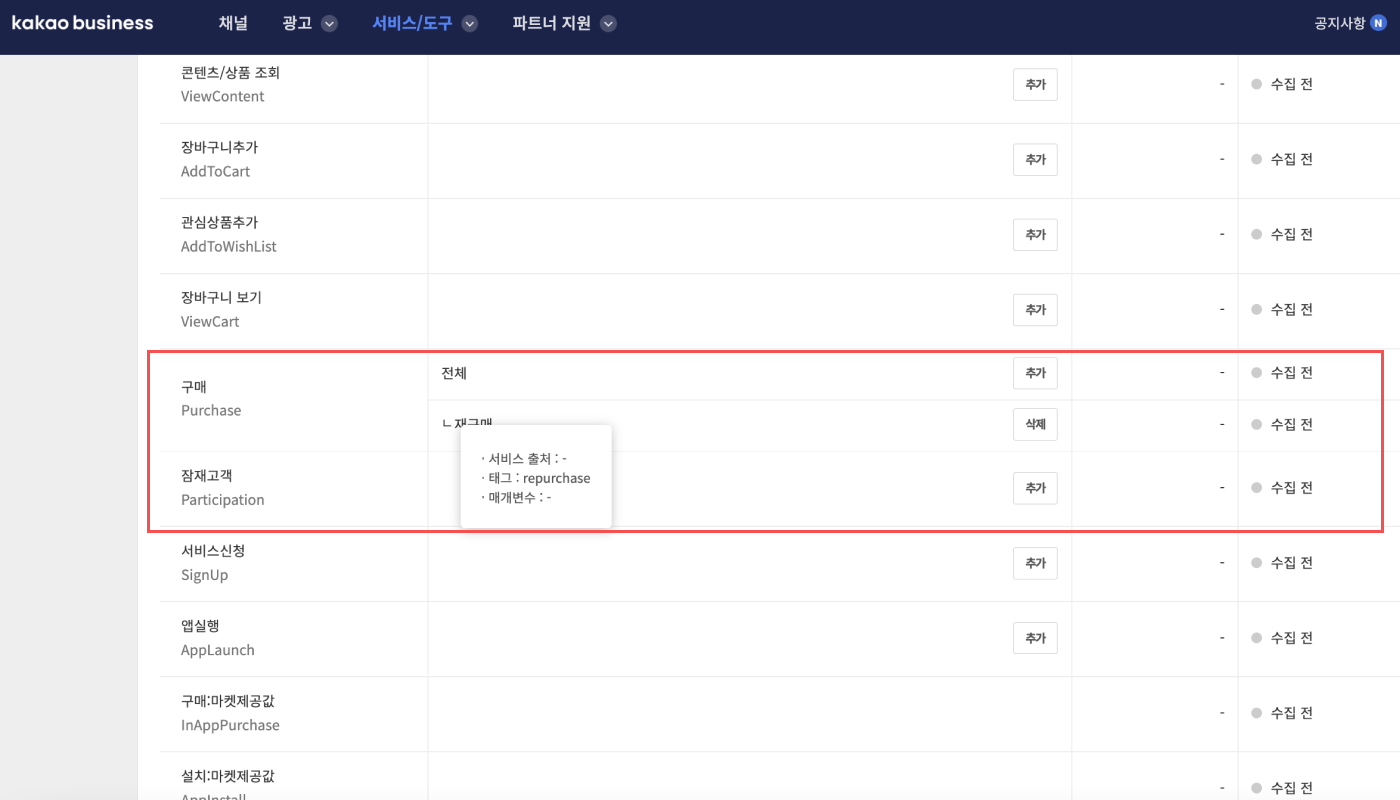
주의하세요
오너 계정 혹은 사내 마케터 계정만 포스트백 URL을 생성할 수 있습니다. 오너 계정 혹은 사내 마케터 계정을 제외한 다른 계정은 포스트백 URL을 조회할 수만 있습니다.
카카오비즈니스에서 커스텀 이벤트를 추가한 후에 커스텀 이벤트를 위한 포스트백 URL을 에어브릿지에서 설정해야 합니다.
1. 에어브릿지의 [연동]>[광고 채널 연동]에서 'kakao'로 이동합니다.
2. [포스트백]>[포스트백 URL]에서 ‘+ 포스트백 URL 생성'를 클릭합니다.

3. 커스텀 이벤트 중 카카오 비즈니스에서 새로 추가한 커스텀 이벤트를 선택합니다. '다음'을 클릭합니다.

4. ‘기존 URL 불러오기’을 클릭합니다.
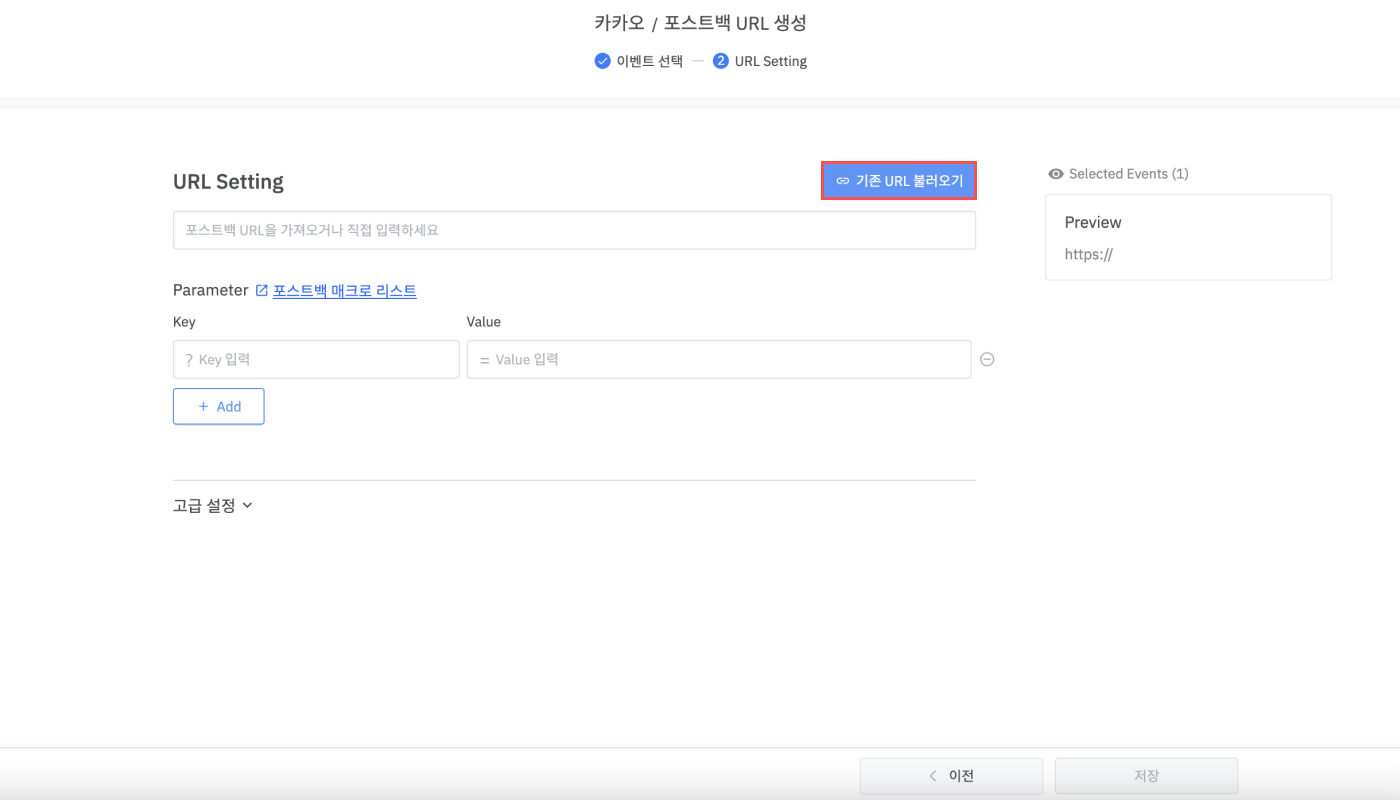
알립니다
설치 이벤트를 제외한 카카오모먼트 이벤트는 모두 같은 템플릿을 사용할 수 있습니다. 기존 URL을 불러와서 사용해도 원할하게 포스트백을 전송할 수 있습니다.
5. 카카오로 포스트백을 전송하고 있는 이벤트를 선택합니다. ‘적용’을 클릭합니다.
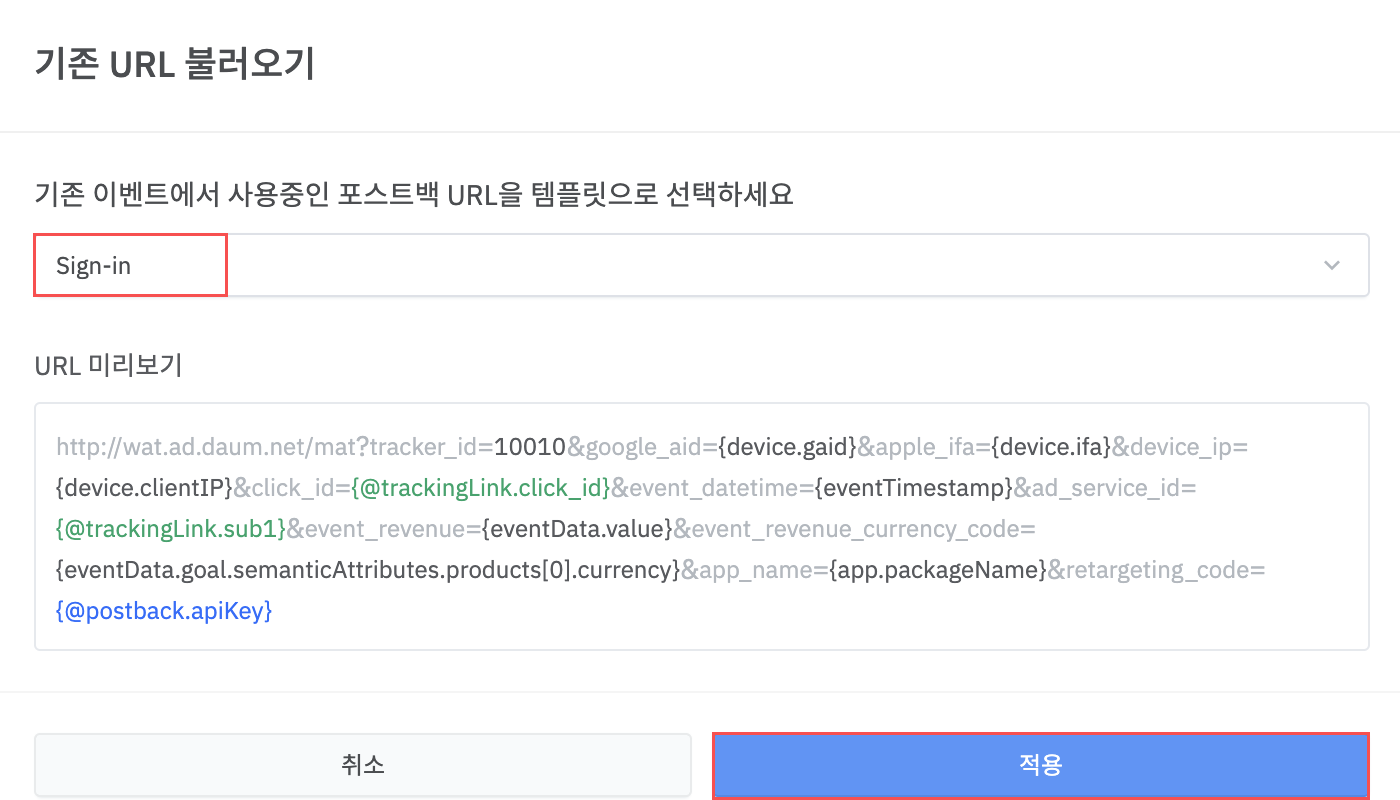
6. ‘저장'을 클릭합니다.
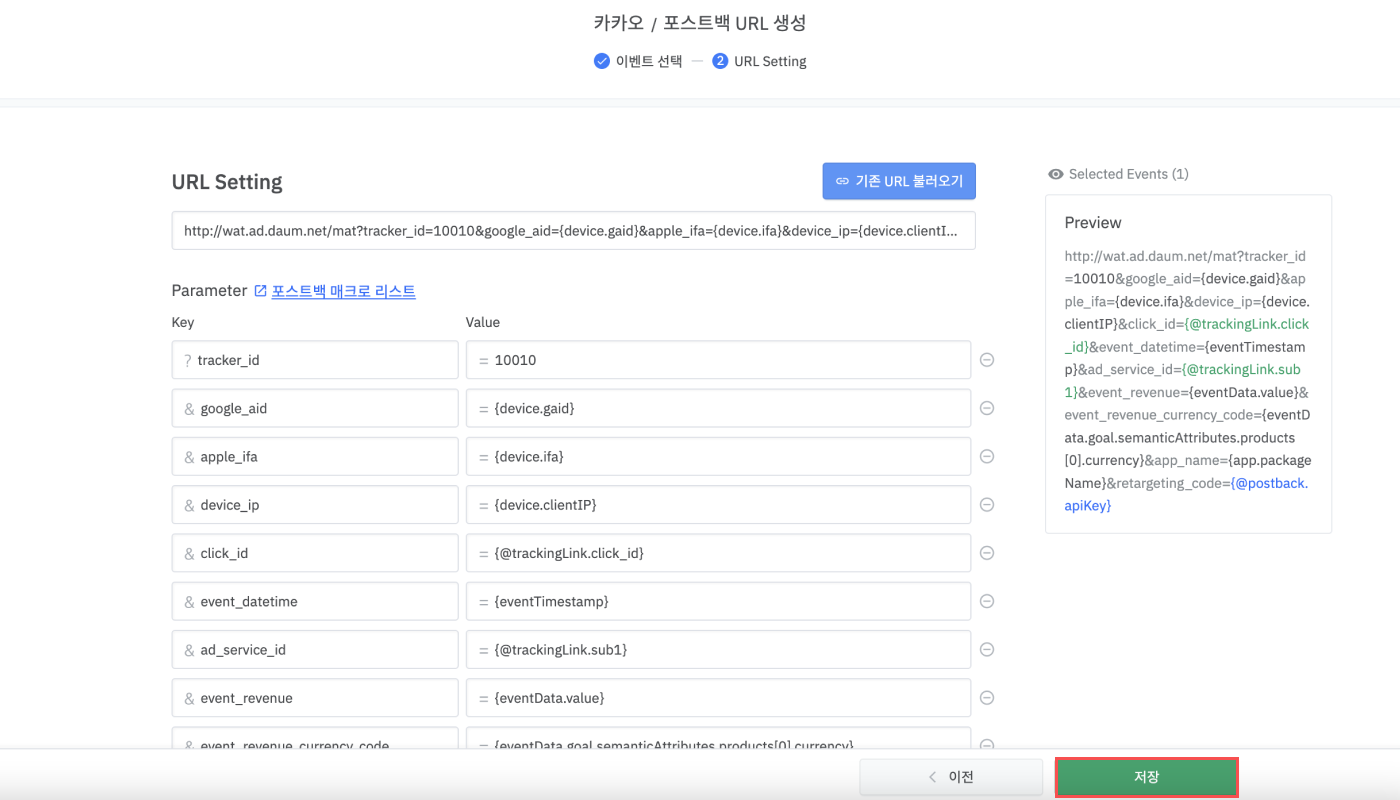
7. 생성된 포스트백 URL의 '상세 보기·수정'을 클릭합니다.
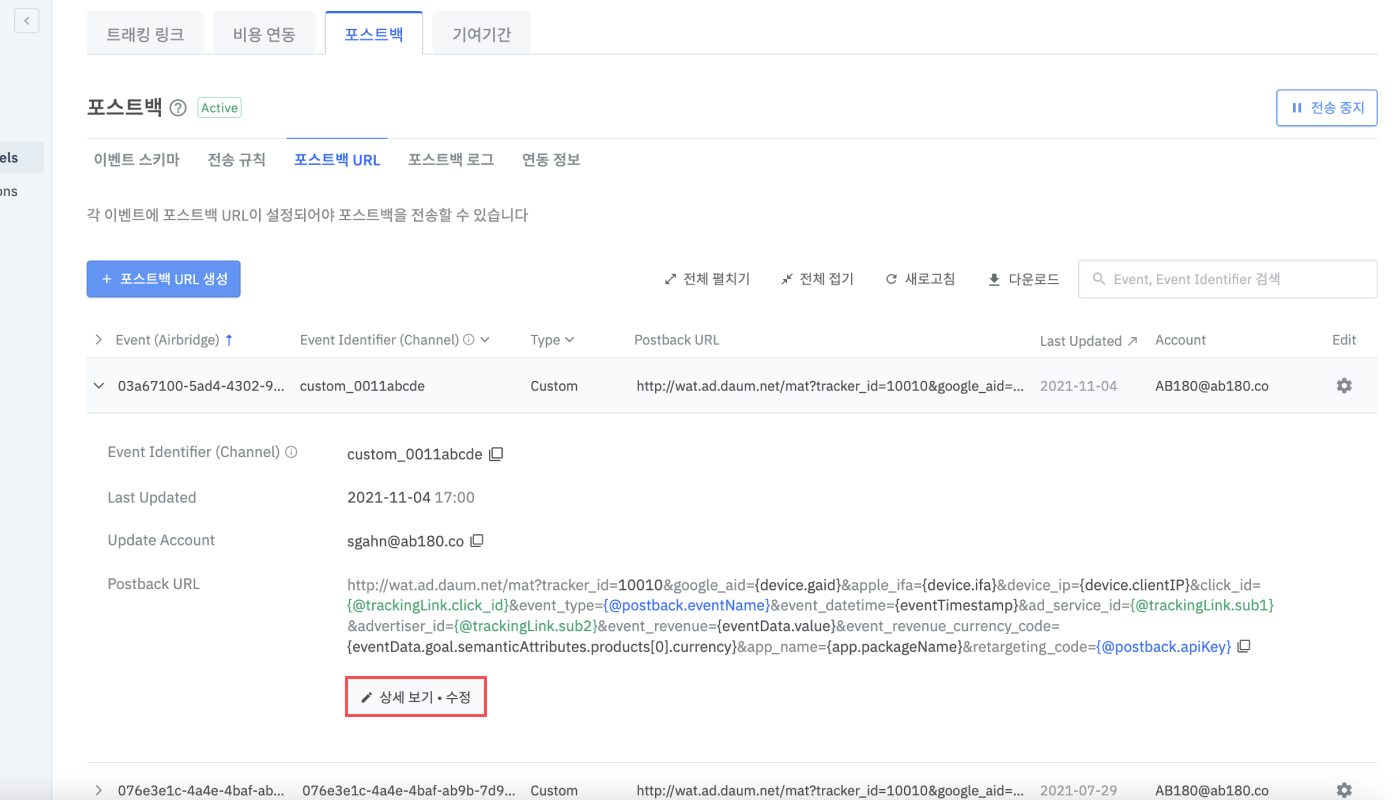
8. 카카오 비즈니스에서 설정한 커스텀 이벤트의 태그 값을 활용한 아래 값을 ‘Event Identifier (Channel)’에 입력합니다.
카카오 표준 이벤트 이름 + |(수직선) + 카카오 커스텀 이벤트 태그 값
예시1) ViewContent|LikeProduct
예시2) AppLaunch|HomeScreen
'저장'을 클릭합니다.
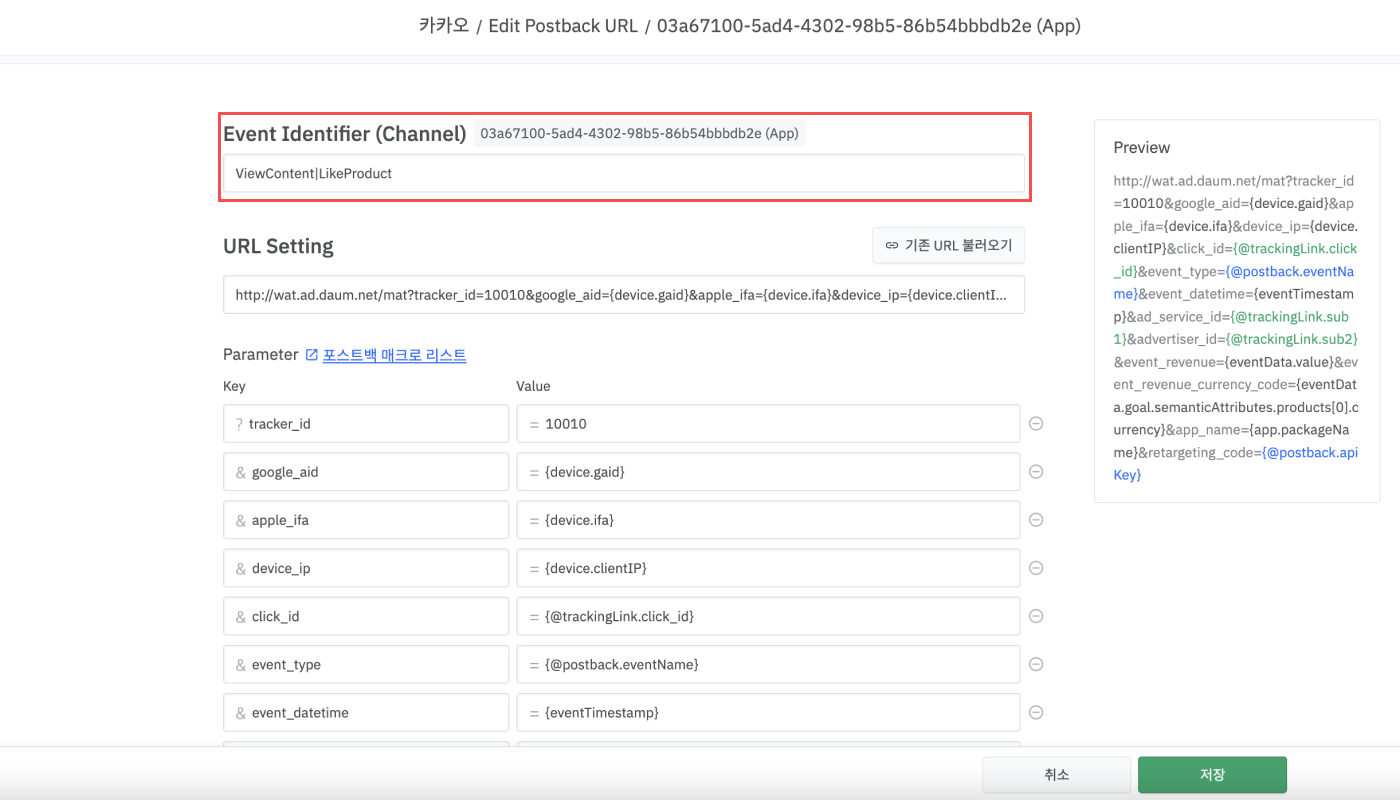
에어브릿지에서 카카오모먼트로 커스텀 이벤트를 전송하기 위해서는 이벤트 스키마를 반드시 설정해야 합니다.
1. [포스트백]>[이벤트 스키마]에서 ‘설정'을 클릭합니다.
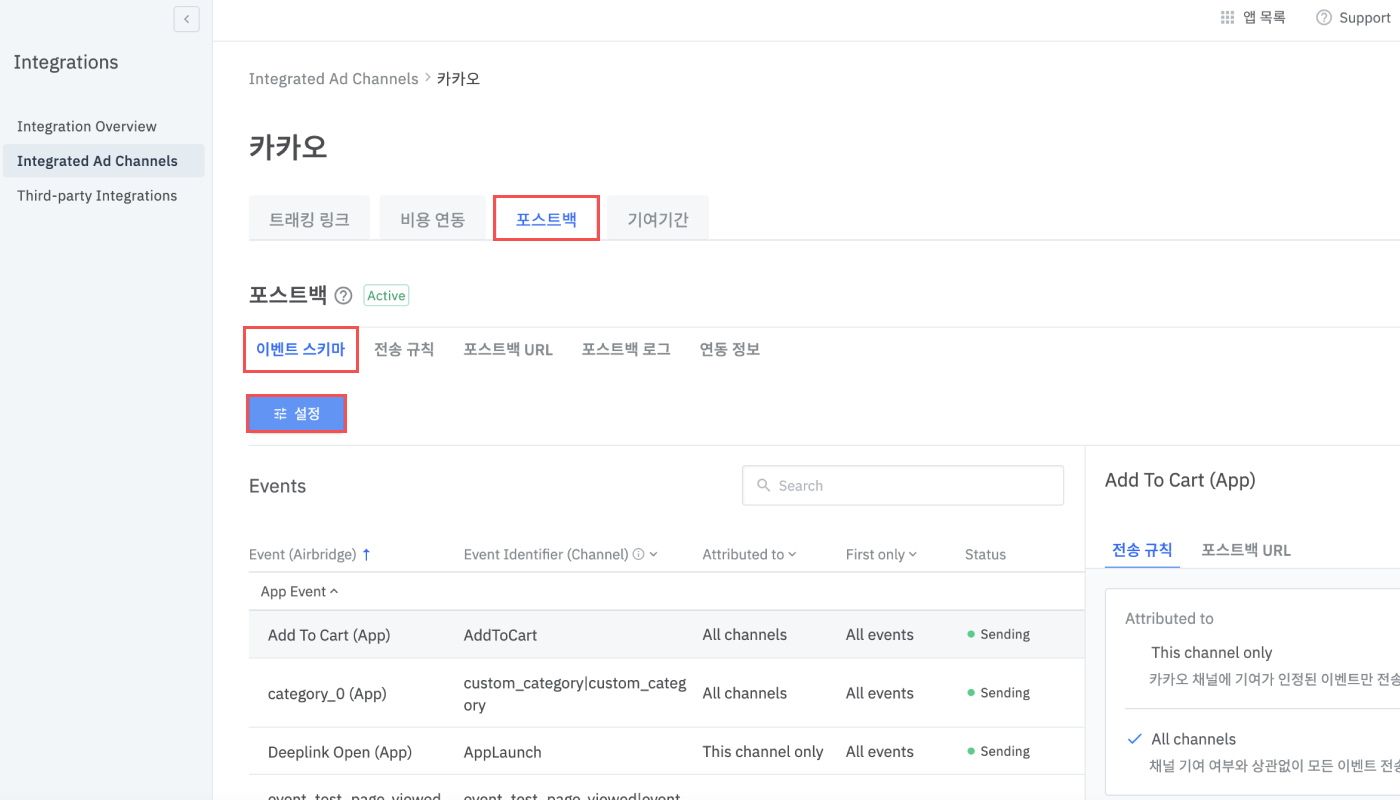
2. 카카오 비즈니스에서 생성한 픽셀 & SDK ID를 포스트백 연동 키에 입력합니다. 포스트백 연동을 마쳤다면 이전에 입력한 픽셀 & SDK ID가 포스트백 연동 키에 자동으로 입력되어 있습니다.
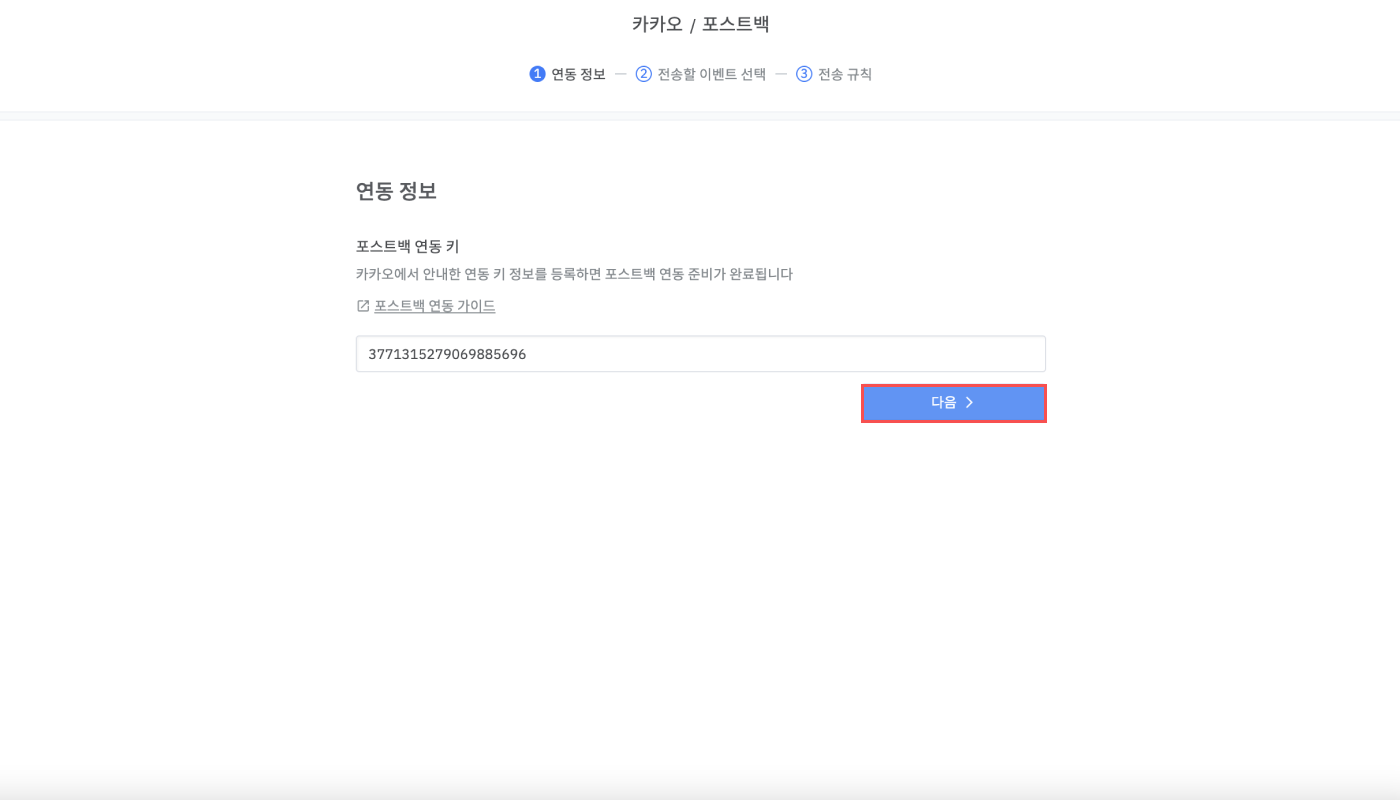
3. 이벤트 스키마로 이미 설정된 이벤트와 추가로 포스트백 전송하는 이벤트를 모두 선택합니다. ‘다음'을 클릭합니다.
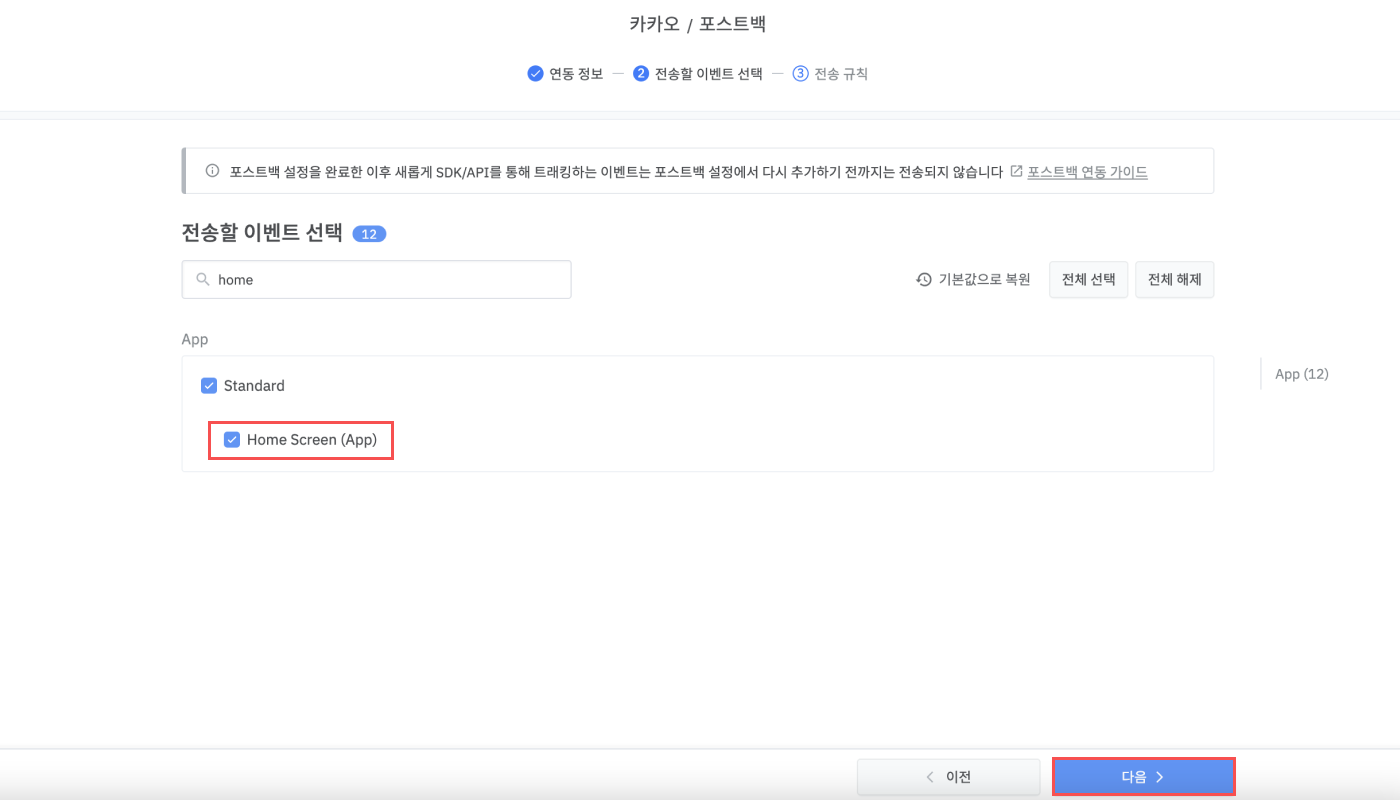
4. 마지막으로 전송 규칙을 확인합니다. ‘저장’을 클릭합니다.
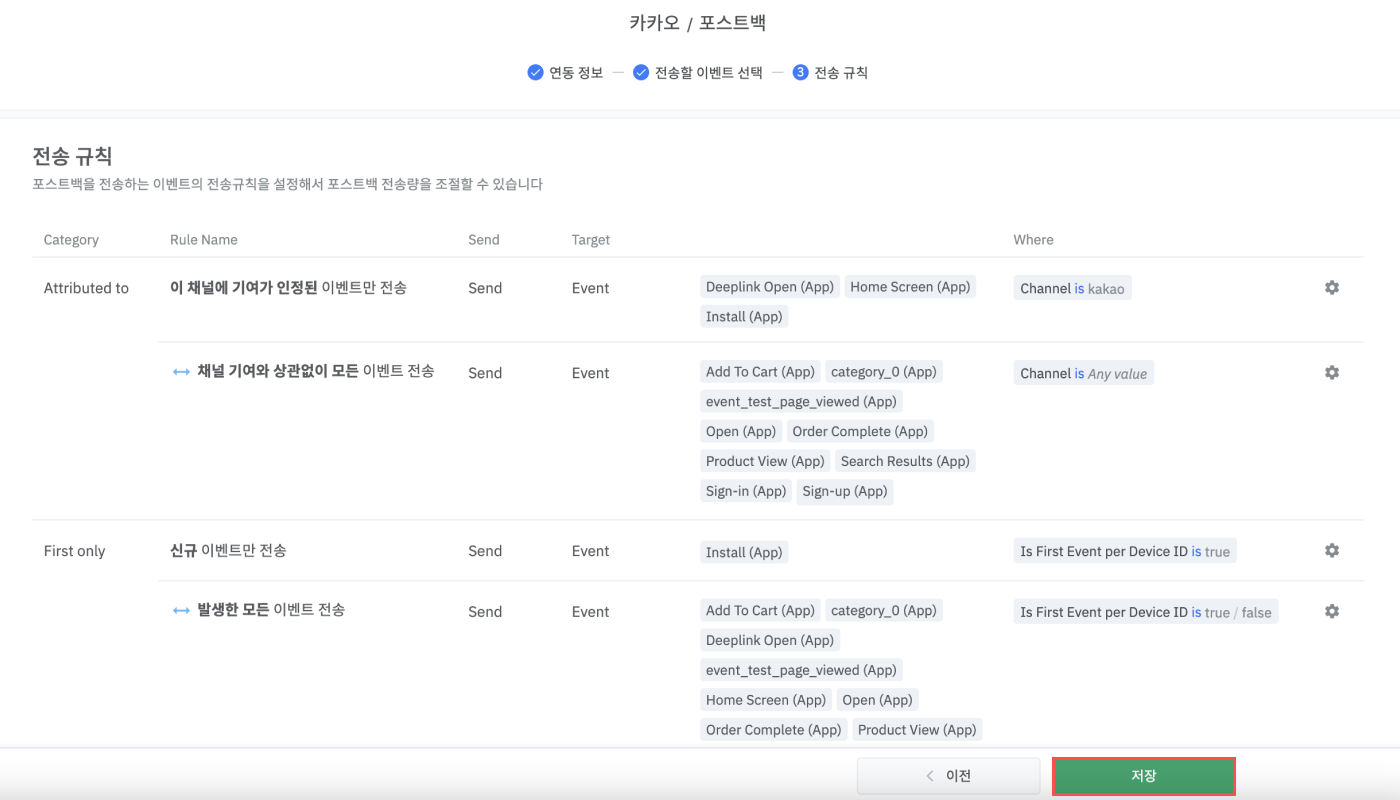
5. [포스트백] 탭에서 '전송 시작'을 클릭합니다. '전송 시작'을 클릭하지 않으면 이벤트 스키마 설정이 반영되지 않습니다.
에어브릿지와 카카오모먼트의 전환 API 연동을 통해 에어브릿지에서 수집한 이벤트를 카카오모먼트에 포스트백으로 전송합니다. 전송받은 이벤트로 카카오모먼트 캠페인을 최적화할 수 있습니다.
전환 API 연동을 설정하려면 아래 2가지를 완료하세요.
카카오 비즈니스 대시보드에서 아래 2가지 연동 정보를 확인하고 에어브릿지 CSM에게 전달해 주세요. 담당 CSM이 없는 경우 문의하기를 통해 전달해 주세요.
에어브릿지 SDK에서 device.adPersonalization 값을 수집해야 합니다. 담당 개발자와 확인 후에 아직 수집 전이라면 해당 값을 수집하도록 개발을 요청하세요.
전환 API 연동을 완료하면 카카오 표준 이벤트와 미리 매핑된 에어브릿지 스탠다드 이벤트가 카카오로 전송됩니다. 별도 작업은 필요하지 않습니다. 매핑된 이벤트 목록은 아래를 참고하세요.
카카오 표준 이벤트 유형 중 ‘전환’에 해당하는 이벤트만 카카오 비즈니스 대시보드에서 광고 성과로 집계됩니다.
에어브릿지 | 카카오 |
|---|---|
Sign In | 로그인 |
Home Screen | 방문 |
Search Results | 검색 |
Product View | 콘텐츠/상품조회 |
App Open | 앱실행 |
Deeplink Open | 앱실행 |
Sign-up | 관심상품추가 |
Add to Wishlist | 관심상품추가 |
Add To Cart | 장바구니 추가 |
Order Complete | 구매 |
Start Trial | 사전준비 |
Subscribe | 서비스 신청 |
Complete Tutorial | 튜토리얼 |
Unlock Achievement | 목표달성 |
Install | 앱설치 |
에어브릿지 | 카카오 |
|---|---|
Sign In | 로그인 |
Home Screen | 방문 |
Web Open | 방문 |
Search Results | 검색 |
Product View | 콘텐츠/상품조회 |
Sign-up | 관심상품추가 |
Add to Wishlist | 관심상품추가 |
Add To Cart | 장바구니 추가 |
Order Complete | 구매 |
Start Trial | 사전준비 |
Subscribe | 서비스 신청 |
Complete Tutorial | 튜토리얼 |
Unlock Achievement | 목표달성 |
알립니다
아래의 경우 에어브릿지 CSM에게 이벤트 매핑을 전달해 주세요. 담당 CSM이 없는 경우 문의하기를 통해 전달해 주세요. 카카오 표준 이벤트 1개에 에어브릿지 이벤트 여러 개를 매핑할 수 있습니다.
프리셋 매핑 외에도 추가로 스탠다드 이벤트나 커스텀 이벤트를 카카오 표준 이벤트와 매핑하고 싶은 경우
스탠다드 이벤트와 이미 매핑된 카카오 표준 이벤트에 다른 스탠다드 이벤트나 커스텀 이벤트를 추가 매핑하고 싶은 경우
아래 사항을 주의해 주세요.
카카오모먼트와 비용 연동을 진행하면서 주의해야 하는 사항입니다.
에어브릿지는 매일 KST(한국표준시) 오전 0시부터 4시간 주기로 하루에 총 6번씩 최근 7일 동안 발생한 비용을 업데이트합니다. 실시간으로 업데이트되지 않기 때문에 조회한 시점에 따라 에어브릿지에서 조회한 비용 데이터와 채널에서 조회한 비용 데이터의 수치 차이(Discrepancy)가 발생할 수 있습니다.
Cost(Channel)은 광고 채널에서 집행된 광고 비용을 확인할 수 있는 메트릭입니다. Cost (Channel)는 일부 그룹바이에서만 수치를 확인할 수 있습니다. 액츄얼스 리포트를 기준으로 Cost (Channel)를 확인할 수 있는 그룹바이는 아래와 같습니다. 단, 광고 채널이 보내는 데이터에 따라 아래 그룹바이 중 일부는 Cost (Channel)를 제공하지 않을 수 있습니다.
Channel
Campaign
Ad Group
Ad Creative
카카오모먼트의 트래킹 링크 기본 템플릿에는 Campaign ID, Ad Group ID, Creative ID에 관한 부분이 없습니다. 반면 카카오모먼트 API는 Campaign ID, Ad Group ID, Creative ID를 제공합니다. 따라서 트래킹 링크로 수집한 데이터는 Campaign ID, Ad Group ID, Creative ID를 에어브릿지 리포트에서 확인할 수 없습니다. API로 수집한 데이터는 Campaign ID, Ad Group ID, Creative ID를 확인할 수 있습니다.
또한 Campaign 이름, Ad Group 이름, Creative 이름을 카카오 대시보드와 트래킹 링크에서 동일하게 설정하는 것을 권장합니다. 캠페인 이름이 다르면 데이터가 정상적으로 집계되지 않을 수 있습니다.
에어브릿지와 비용 연동을 완료한 광고 채널에서 캠페인 이름을 수정하면 에어브릿지에도 반영됩니다. 캠페인 이름이 수정된 후에 가장 최근의 업데이트 시점부터 수정된 캠페인 이름으로 에어브릿지에서 확인할 수 있습니다. 예를 들어 오후 3시에 광고 채널에서 캠페인 이름을 수정하면 에어브릿지에서는 그 후에 바로 채널의 데이터를 업데이트하는 시점인 오후 4시부터 수정된 캠페인 이름으로 데이터를 확인할 수 있습니다.
알립니다
광고 채널에서 캠페인 이름을 수정한 후에 비용 연동으로 업데이트된 데이터는 액츄얼스 리포트에서 서로 다른 행으로 데이터가 나뉠 수 있습니다. 하나의 캠페인에 대해 수정하기 전의 캠페인 이름과 수정한 후의 캠페인 이름으로 나뉘어져 데이터가 업데이트됐기 때문입니다. 이러한 경우에는 액츄얼스 리포트에서 그룹바이로 Campaign ID를 선택하여 캠페인 이름으로 인해 행이 분리되지 않은 상태로 데이터를 확인할 수 있습니다.
에어브릿지는 수정된 캠페인 이름은 비용 연동으로 업데이트하는 모든 데이터에 반영합니다. 예를 들어 11월 1일부터 진행한 광고 채널의 캠페인 이름을 12월 1일부터 fall_sales에서 winter_sales로 수정하면 에어브릿지에서는 11월 24일부터 캠페인 이름을 winter_sales로 확인할 수 있습니다.
11월 1일 ~ 11월 30일: 캠페인 이름은 fall_sales입니다.
12월 1일: 캠페인 이름이 fall_sales에서 winter_sales로 수정됐습니다.
12월 1일 비용 연동 업데이트: 수정된 캠페인 이름으로 비용 연동 데이터가 업데이트됩니다. 에어브릿지에서 witner_sales로 캠페인 이름을 확인할 수 있습니다.
도움이 되었나요?